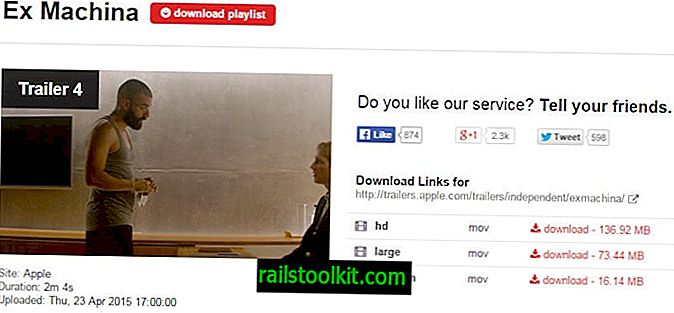Android 용 WhatsApp 메시징 앱의 최신 베타 버전은 이제 계정의 보안을 향상시키기 위해 2 단계 인증을 지원합니다.
업데이트 : 모바일 장치에 최신 업데이트가 설치되면 모든 WhatsApp 사용자가 2 단계 인증을 사용할 수 있습니다. WhatsApp의 보안을 강화하기 위해 2 단계 인증을 설정하는 방법에 대한 아래 지침은 여전히 유효합니다.
일반적으로 2 단계 인증을 도입하는 것이 좋지만 WhatsApp 구현은 예상 한 것과 다릅니다.
응용 프로그램에 액세스 할 때 두 번째 코드를 요구하여 계정을 보호하는 대신 전화 번호가 다른 장치에 추가되지 않도록 보호합니다.
설정 프로세스 자체는 다른 서비스의 프로세스와 유사합니다. 다른 사람이 전화 번호를 추가하지 못하도록 6 자리 코드와 복구 이메일 주소를 설정합니다.
다른 사람이 WhatsApp에 전화 번호를 추가한다는 사실이 궁금 할 것입니다.
내가 생각할 수있는 두 가지 시나리오는 다른 전화 번호로 전환했거나 누군가가 직접 또는 복사하여 SIM 카드를 잡는 경우입니다.
따라서, 이동 통신사가 전화 번호를 다시 사용할 수 있기 때문에 다른 사람에게 전화 번호를 할당하면 해당 전화 번호로 WhatsApp을 설정할 수 있습니다. 해당 전화 번호에 대해 2 단계 인증을 사용하도록 설정하지 않았거나 45 일이 지난 경우 직접 작동합니다.
따라서 추가 코드는 45 일 동안 전화 번호를 보호합니다. WhatsApp에 따르면 45 일 후에 전화 번호에 연결된 기존 계정 데이터가 제거됩니다.
두 번째 가능성은 공격자가 핀을 훔치거나 핀에 금이 가거나 핀 보호가 전혀없는 경우에만 작동합니다. 이 시나리오는 당신이 나에게 묻는다면 그다지 가능성이없는 것 같습니다.
WhatsApp 2 단계 인증 설정

WhatsApp 계정에 대해 2 단계 인증을 설정하려면 다음을 수행하십시오.
- 장치에서 WhatsApp Messenger를 엽니 다.
- 메뉴 아이콘을 누르고 설정을 선택하십시오.
- 설정 페이지에서 계정을 선택하십시오.
- 2 단계 인증을 탭합니다.
- "추가 보안을 위해 WhatsApp에 전화 번호를 등록 할 때 암호를 요구하도록 2 단계 인증을 활성화하십시오."
- 활성화 버튼을 누릅니다.
- 목적에 사용되는 6 자리 비밀번호를 입력하십시오.
- 비밀번호를 확인하십시오.
- 이 단계에서 이메일 주소를 추가 할 수 있습니다. 비밀번호를 건너 뛸 수 있지만 비밀번호를 잊어 버린 경우 비밀번호를 재설정 할 수있는 옵션이 없습니다.
- 이메일 주소를 추가하기로 결정한 경우 확인하십시오.
이제 계정에 2 단계 인증이 사용 설정되었습니다. 암호를 입력하지 않으면 해당 전화 번호로 WhatsApp을 활성화 할 수 없습니다.
백업 이메일 주소를 사용하여 비밀번호를 재설정 할 수 있으므로 이메일 주소에 대한 액세스도 충분합니다.
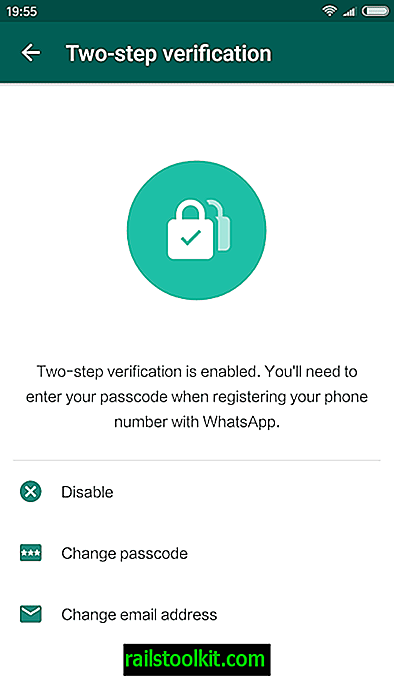
이 메뉴에는 2 단계 인증을 비활성화하거나 암호를 변경하거나 전자 메일 주소를 변경하는 옵션이 표시됩니다. (Android 경찰을 통해)
Now you : WhatsApp의 새로운 2 단계 인증 보안 옵션을 어떻게 사용하십니까?